
<图9>
3、按Ctrl+ Alt + 2 调出高光选区,新建一个图层填充淡黄色:#EAD17F,不透明度改为:10%,效果如下图。这一步给图片高光部分增加淡黄色。
<图10>
4、按Ctrl+ Alt + 2 调出高光选区,按Ctrl + Shift + I 反选,新建一个图层填充暗红色:#A97635,混合模式改为“滤色”,不透明度改为:70%,效果如下图。这一步稍微增加图片暗部亮度。

<图11>
5、创建可选颜色调整图层,对红、黄、白进行调整,参数设置如图12- 1优艾设计网_PS自学4,效果如图15。这一步主要增加图片高光部分的颜色。
<图12>
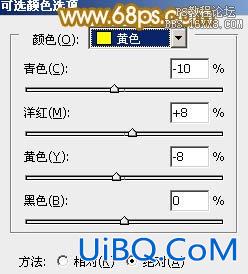
<图13>

<图14>

<图15>
6、创建色彩平衡调整图层,对阴影、中间调、高光进行调整,参数设置如图16- 18,确定后把图层不透明度改为:50%,效果如图19。这一步给图片增加淡黄色。
<图16>

<图17>

<图18>

<图19>








 加载中,请稍侯......
加载中,请稍侯......
精彩评论